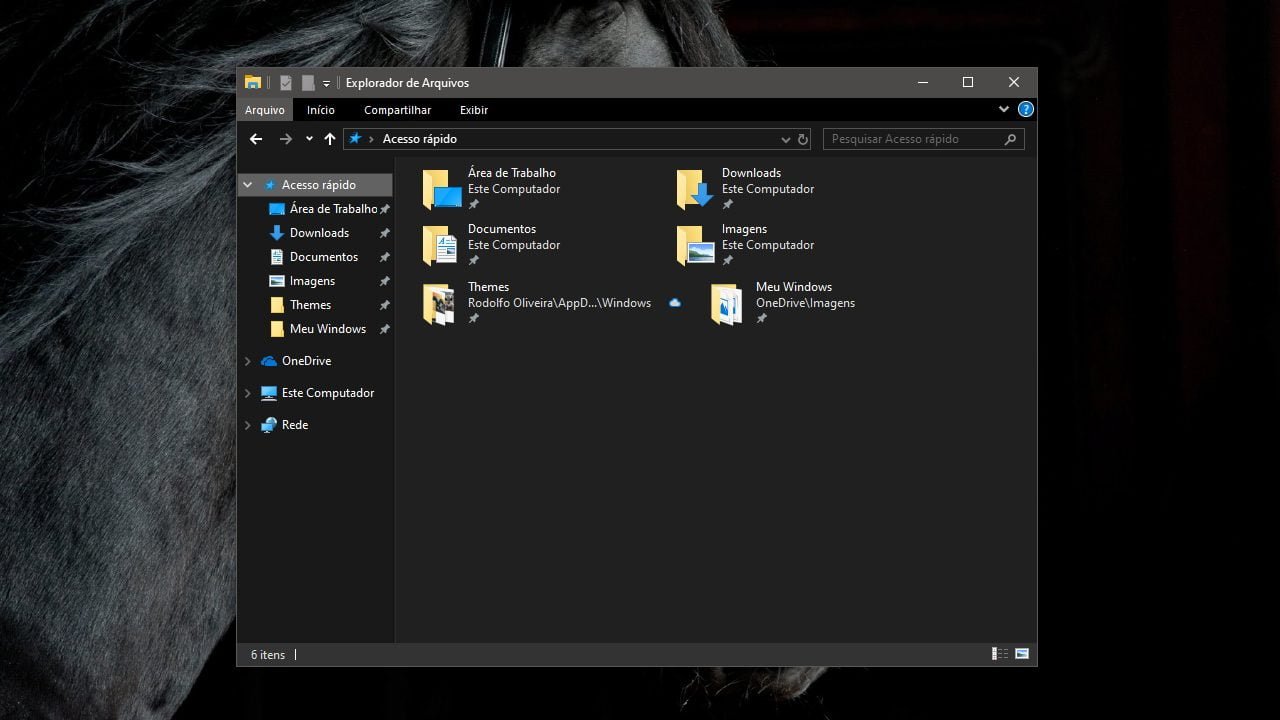Você instalou vários temas no seu PC com Windows 10 e deseja excluir alguns deles? Neste guia, veremos duas maneiras de excluir temas instalados ou pacotes de temas no Windows 10.
Felizmente, a exclusão de um tema é bastante fácil no Windows 10. Se você tiver instalado os temas do Meu Windows ou da Microsoft Store, poderá liberar algum espaço em disco seguindo essas instruções de como excluir temas no Windows 10.
Excluir temas no Windows 10
Existem duas maneiras de excluir temas no Windows 10, a primeira é usando o aplicativo Configurações, a segunda é usando o Gerenciador de Arquivos.
Usando as Configurações
1. Clique com o botão direito do mouse na área de trabalho e selecione Personalizar. Alternativamente, vá para Configurações > Personalização > Temas.

2. Na guia “Temas”, clique com o botão direito no tema que você deseja remover e selecione a opção Excluir.

Usando o Gerenciador de Arquivos
1. No Explorador de Arquivos, digite ou copie e cole o seguinte caminho na barra de endereço:
%localappdata%\Microsoft\Windows\Themes

2. Na pasta “Themes”, clique com o botão direito do mouse no tema que você deseja excluir e, em seguida, selecione a opção Excluir.

Observações
- Atualmente, o Windows 10 não permite excluir o tema ativo. Então, se você precisar excluir o tema atualmente usado, mude para outro tema primeiro. Por exemplo, você pode alternar para o tema padrão e excluir o que não é mais necessário.
- Você não pode excluir os temas padrão do Windows 10 seguindo o procedimento mencionado acima.